Link-Tipp
Meine Google Alerts haben mir heute Morgen einen sehr interessanten Link ausgespuckt. The iPas as ... ist eine sehr interessante Seite, die verschiedene Apps sortiert nach Lernziel darstellt. Der Idee liegt ein schülerzentrierter Ansatz zugrunde. Als Überblick habe ich die Themen aus der einglischsprachigen Website übernommen:
iPad Learning Objectives
I want my students to record and edit video on the iPad.
I want my students to record and / or edit audio on the iPad.
I want my students to read class content on the iPad.
I want my students to annotate course readings on the iPad
I want my students to be able to use audio books on the iPad.
I want my students to use the iPad as a digitial notebook / note-taking device.
I want my students to use their iPads to create screencasts to share and demonstrate their understanding.
I want my students to create presentations on the iPad.
I want my students to create digital stories on the iPad.
I want my students to be able to study with the iPad.
I want to use the iPad as a student response system.
I want my students to create written content on the iPad.
I want my students to blog on the iPad.
I want my students to create ePubs / iBooks to read on the iPad.
http://edtechteacher.org/index.php/teaching-technology/mobile-technology-apps/ipad-as ist eine der besten Seite mit App Empfehlungen, die ich in der letzten Zeit gesehen habe.
Fazit: Auf jeden Fall vorbeisurfen.
An dieser Stelle finden Sie nützliche Artikel zu (Berufs)Ausbildung, Lernen 2.0, New Media und anderen Themen rund um gute Apps für das iPad und plattformübergreifende Tools zum kollaborativen Lernen und Arbeiten.
Dienstag, 28. Februar 2012
Sonntag, 26. Februar 2012
Top-Apps: Explain Everything
Top-Apps im Ausbildungs oder ArbeitsalltagHiermit starte ich eine Reihe von Posts, die sich mit Apps beschäftigen, die ich selbst gerne einsetze. Es gibt eine Vielzahl der unterschiedlichsten Apps für das iPad, die zu empfehlen sind. Manche sind kostenfrei, andere Kosten zwischen ein paar Cent und einigen Euro. Für mich ist es OK, auch mal etwas für eine App zu bezahlen, auch wenn ich sie nur ausprobiere. Die von mir empfohlenen Apps beziehen sich grundsätzlich nur auf selbst ausprobierter und genutzter Software. Fragen, Feedback oder weitere Einsatzmöglichkeiten sind erwünscht.Explain Everything ist eine meiner Lieblings-Apps. In Verbindung mit dem HDMI oder VGA Adapter von Apple kann man mit ihr wundervoll Präsentationen mit dem iPad halten. Man hat einen virtuellen Lasepointer zur Verfügung, kann in die Folien reinzeichnen, neue Seiten einfügen, Hervorhebungen machen und viele, viele Dinge mehr.Hat man gerade kein Live-Publikum, kann man die Folien auch mit Text besprechen und die gesamte Präsentation als mp4 Video bereitstellen. Inklusiver aller Anmerkungen und Interaktivitäten die man selbst während des sprechens mit den Fingern gemacht hat. Ich habe einfach mal ein kleines Video von einer Bemerkung zu einer Google-Maps-Route gemacht. Das Video kann man hier ansehen oder herunterladen (ca. 6 MB, funktioniert auch auf dem iPad). Der einzige Nachteil: Bei längeren Präsentationen dauert der Codierungsprozess zum mp4-Video recht lange.
Genauso verfahre ich bei Unterrichten im Betrieb oder bei anderen Trainingseinheiten. Dadurch, dass man immer Folien einfügen kann, hat man am Ende der Stunde eine Knowledge Base für die Teilnehmer generiert. Ein echter mehrwert gegenüber dem klassischen Präsentieren mit PowerPoint.
Explain Everything kann auch als interaktives Whiteboard mit mehreren Seiten genutzt werden. Man muss nämlich keine Datei öffnen, sondern kann mit einem leeren Dokument starten.
Verarbeitet werden PDF, PPT, und KEY Dateien (wobei PDF am besten funktioniert). Explain Everything lässt sich an Evernote, DropBox, YouTube, Twitter und Facebook linken. So kann man seine Inhalte gut publizieren. Selbstverständlich geht auch der Versand per Mail, wobei umfangreiche Videos eher einen Cloud-Service oder den Export via iTunes nahelegen.
Seit der letzten Version ist auch ein Webbrowser integriert, sodass die Nutzung von browserbasierter Software interaktiv aufgenommen werden kann. Es bieten sich eine Vielzahl von Einsatzmöglichkeiten an. Leider gelten auch hier die iOS-Einschränkungen hinsichtlich Flash. Sicherlich ist beim Browser auch noch Optimierungsbedarf gegeben, aber bei nicht allzu komplexen Seiten funktioniert diese Lösung zuverlässig.
Fazit: Unbedingte Kaufempfehlung für alle die lehren, lernen und kreativ mit Präsentationen umgehen. Bei dieser App lohnt sich der Kauf im AppStore wirklich (Preis: 2,39€ im deutschen AppStore), die Bedienung ist darüber hinaus sehr einfach und es erfolgt eine beständige Weiterentwicklung der App. Neun von zehn möglichen Punkten.
Wenn ich Personalmarketingmaßnahmen mache, also z.B. in Schulen unsere Ausbildungsgänge vorstelle, lasse ich mir immer die Emailadressen geben und schicke anschließend die durchgeführte und annotierte Präsentation als PDF an die Teilnehmer. So bleibt mehr hängen und für die Schüler ist der Inhalt auch noch mal zum Nachlesen verfügbar. Nebenbei haben die Schüler meine Kontaktdaten bei auftretenden Fragen oder falls sie sich bewerben wollen. Das finden die Lehrer immer ganz toll und bei den Schülern kommt das auch gut an.
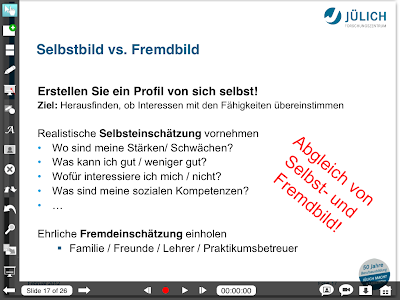 |
| Folie meines Bewerbungstrainings in der Oberfläche von Explain Everything |
Genauso verfahre ich bei Unterrichten im Betrieb oder bei anderen Trainingseinheiten. Dadurch, dass man immer Folien einfügen kann, hat man am Ende der Stunde eine Knowledge Base für die Teilnehmer generiert. Ein echter mehrwert gegenüber dem klassischen Präsentieren mit PowerPoint.
Explain Everything kann auch als interaktives Whiteboard mit mehreren Seiten genutzt werden. Man muss nämlich keine Datei öffnen, sondern kann mit einem leeren Dokument starten.
Verarbeitet werden PDF, PPT, und KEY Dateien (wobei PDF am besten funktioniert). Explain Everything lässt sich an Evernote, DropBox, YouTube, Twitter und Facebook linken. So kann man seine Inhalte gut publizieren. Selbstverständlich geht auch der Versand per Mail, wobei umfangreiche Videos eher einen Cloud-Service oder den Export via iTunes nahelegen.
Seit der letzten Version ist auch ein Webbrowser integriert, sodass die Nutzung von browserbasierter Software interaktiv aufgenommen werden kann. Es bieten sich eine Vielzahl von Einsatzmöglichkeiten an. Leider gelten auch hier die iOS-Einschränkungen hinsichtlich Flash. Sicherlich ist beim Browser auch noch Optimierungsbedarf gegeben, aber bei nicht allzu komplexen Seiten funktioniert diese Lösung zuverlässig.
Fazit: Unbedingte Kaufempfehlung für alle die lehren, lernen und kreativ mit Präsentationen umgehen. Bei dieser App lohnt sich der Kauf im AppStore wirklich (Preis: 2,39€ im deutschen AppStore), die Bedienung ist darüber hinaus sehr einfach und es erfolgt eine beständige Weiterentwicklung der App. Neun von zehn möglichen Punkten.
Labels:
#opco12,
Apps,
Cloud,
DropBox,
Evernote,
Explain Everything,
iPad,
Knowledge Base,
Laserpointer,
mp4,
opco12,
PDF,
Personalmarketing,
Video,
Whiteboard
Samstag, 25. Februar 2012
Schreiben auf dem iPad mit der Software-Tastatur und einer Bluetooth-Tastatur
Infos und Tipps zur Software-Tastatur auf dem iPad
Ich habe bei Giga einen tollen Artikel zur Tastatur auf dem iPad entdeckt. Hier werden alle relevanten Funktionen der eingebauten Softwaretastatur dargestellt. Der ein oder andere iPad-Nutzer wird vielleicht alles kennen, ich habe allerdings noch Neues entdeckt. Viel Spaß beim Lesen des guten Artikels.
Und was ist mit langen Texten?
Für lange Texte ist eher eine Bluetooth-Tastatur zu empfehlen. Insbesondere die Pfeiltasten vermisse ich beim Schreiben auf der iPad-Tastatur. Ausprobiert habe ich die HP webOS Tastatur. Sie ist hochwertig verarbeitet und preislich attraktiver als die verfügbare Apple-Tastatur. Sie funktioniert ausgesprochen gut. Lediglich einige Sondertasten zur Steuerung spezieller Funktionen von webOS haben keine Funktion und einige Zeichen, die mit AltGr erzeugt werden sind anders belegt als auf der Tastatur aufgedruckt. Ich werde in Zukunft das Notebook wohl öfters Zuhause lassen, denn mit Tastatur und iPad bin ich bestens ausgestattet - auch mit Pfeiltasten.
Diesen Blogeintrag habe ich übrigens mit der Software-Tastatur auf meinem iPad geschrieben. ;-) Das Foto und einige Ergänzungen habe ich am Webinterface von Blogger am PC gemacht.
Ich habe bei Giga einen tollen Artikel zur Tastatur auf dem iPad entdeckt. Hier werden alle relevanten Funktionen der eingebauten Softwaretastatur dargestellt. Der ein oder andere iPad-Nutzer wird vielleicht alles kennen, ich habe allerdings noch Neues entdeckt. Viel Spaß beim Lesen des guten Artikels.
Und was ist mit langen Texten?
 |
| Mein iPad und die webOS Tastatur von HP |
Diesen Blogeintrag habe ich übrigens mit der Software-Tastatur auf meinem iPad geschrieben. ;-) Das Foto und einige Ergänzungen habe ich am Webinterface von Blogger am PC gemacht.
Montag, 20. Februar 2012
Mit RSS-Feeds up to date bleiben
Was ist ein RSS-Feeds?
RSS bedeutet Really Simple Syndication. Die Inhalte einer Website, eines Blogs oder einer Nachrichtenseite werden, neben der eigentlichen Website, in einem speziellen Datenformat bereitgestellt. Diese sind in speziellen Readern oder im Browser lesbar. RSS-Feeds stellen entweder kurze Schlagzeilen zur Verfügung oder - derzeit zunehmend - auch Volltexte von Artikeln. RSS-Feeds konzentrieren sich auf dabei gezielt auf die Inhalte ohne lästiges Drumherum. Dieses Blog können Sie beispielsweise hier lesen oder als RSS-Feed im Volltext abonnieren.
Was bringt mir ein RSS-Feed?
Gerade wenn man viele Websites oder mehrerer interessante Blogs betrachtet, helfen RSS-Feeds den Überblick zu behalten. Der große Vorteil ist, dass die Feed-Reader Programme einen benachrichtigen wenn neue Einträge in den entsprechenden Seiten auftauchen. Das heißt, man muss eigentlich nur einmal den Feed abonnieren und wird fortan bei Änderungen informiert. Besser und komfortabler geht es nicht.
Auch Google Alerts kann man jetzt als RSS-Feed abonnieren. Das schont das Email-Postfach bei umfangreichen Alerts.
Womit kann ich RSS-Feeds lesen?
Zum Lesen von RSS-Feeds kann man Webbrowser oder spezielle Programme benutzen. Die speziellen Programme nennt man RSS-Reader oder Feedreader. Auch verschiedene E-Mail-Programme z.B. Outlook 2010 oder Tunderbird bieten RSS-Lesefunktionen. Ältere Mailprogramme lassen sich - laut Wikipedia - per Plugins nachrüsten. Google hat mit dem Google Reader ebenfalls einen Feed-Reader im Portfolio. Er ist kostenfrei und kann aus dem Webbrowser bedient werden. Für das iPad gibt es die App Feeddler bzw. FeeddlerPro, die optimal mit dem Google Reader zusammenarbeitet. Eine Übersicht von Feed-Readern für viele Plattformen findet man unter rss-reader.de.
RSS bedeutet Really Simple Syndication. Die Inhalte einer Website, eines Blogs oder einer Nachrichtenseite werden, neben der eigentlichen Website, in einem speziellen Datenformat bereitgestellt. Diese sind in speziellen Readern oder im Browser lesbar. RSS-Feeds stellen entweder kurze Schlagzeilen zur Verfügung oder - derzeit zunehmend - auch Volltexte von Artikeln. RSS-Feeds konzentrieren sich auf dabei gezielt auf die Inhalte ohne lästiges Drumherum. Dieses Blog können Sie beispielsweise hier lesen oder als RSS-Feed im Volltext abonnieren.
Was bringt mir ein RSS-Feed?
Gerade wenn man viele Websites oder mehrerer interessante Blogs betrachtet, helfen RSS-Feeds den Überblick zu behalten. Der große Vorteil ist, dass die Feed-Reader Programme einen benachrichtigen wenn neue Einträge in den entsprechenden Seiten auftauchen. Das heißt, man muss eigentlich nur einmal den Feed abonnieren und wird fortan bei Änderungen informiert. Besser und komfortabler geht es nicht.
Auch Google Alerts kann man jetzt als RSS-Feed abonnieren. Das schont das Email-Postfach bei umfangreichen Alerts.
Womit kann ich RSS-Feeds lesen?
Zum Lesen von RSS-Feeds kann man Webbrowser oder spezielle Programme benutzen. Die speziellen Programme nennt man RSS-Reader oder Feedreader. Auch verschiedene E-Mail-Programme z.B. Outlook 2010 oder Tunderbird bieten RSS-Lesefunktionen. Ältere Mailprogramme lassen sich - laut Wikipedia - per Plugins nachrüsten. Google hat mit dem Google Reader ebenfalls einen Feed-Reader im Portfolio. Er ist kostenfrei und kann aus dem Webbrowser bedient werden. Für das iPad gibt es die App Feeddler bzw. FeeddlerPro, die optimal mit dem Google Reader zusammenarbeitet. Eine Übersicht von Feed-Readern für viele Plattformen findet man unter rss-reader.de.
Abonnieren
Posts (Atom)